前面写过一篇《通过修改php.ini文件来修改服务器上传文件的大小限制》,现在介绍另外一种在VestaCP环境下调整服务器上传文件大小限制的方法。
本方法需要用户事先部署好phpMyAdmin。如果您已经部署好则无需重新下载,从步骤2开始设置即可。
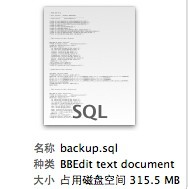
有一个 300MB 的 sql 文件怎么上传到数据库呢?
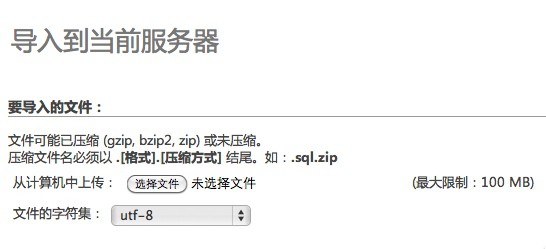
可是服务器最大只允许最大 100MB 文件上传。
下面介绍一下phpMyAdmin 导入导出/上传下载 大型数据库的最佳方案。
步骤1. 下载 phpMyAdmin
下载页面 http://www.phpmyadmin.net/home_page/downloads.php
phpMyAdmin-3.4.3.1-all-languages.zip
步骤2. 设置备份文件读取目录
新上传的 phpMyAdmin 目录下有一个 config.sample.inc.php 文件,我们将它改名为 config.inc.php 并打开编辑。
在 VestaCP环境下,phpmyadmin配置文件的目录地址是/etc/phpmyadmin
找到
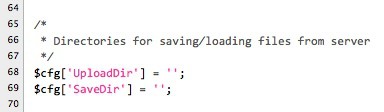
更改为
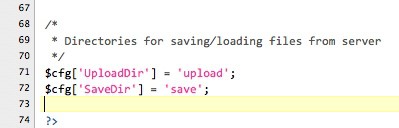
步骤3. 创建目录和上传数据库文件
然后我们在 phpMyAdmin 的目录下创建两个空目录,upload 和 save,并且把要导入的数据库文件传送到 upload 目录下。
本步骤需要注意phpmyadmin在VestaCP目录下的路径是
/usr/share/phpmyadmin/upload
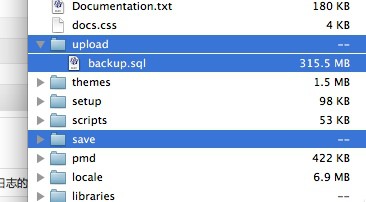
步骤4. 回到 phpMyAdmin 的页面刷新!
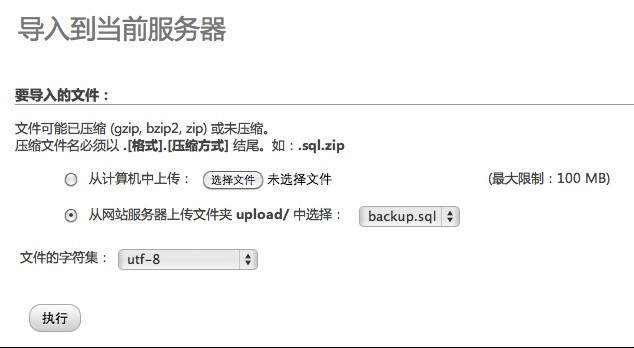
看到没,”从网站服务器上传文件夹 upload/ 中选择 backup.sql”。点击“执行”导入
是不是很简单,很给力,有木有!
有些主机,比如DA控制面板的主机,如果默认上传的是phpmyadmin,也传到public_html目录下,这样访问的地址其实也是:ip/phpmyadmin;这其实是访问的主机默认的phpmyadmin,这样是找不到 从网站服务器上传文件夹 的。
所以建议各位,尽量不要使用phpmyadmin,或者不要上传到public_html目录,可以在public_html下新家一个目录,上传也可以。
PS: 如果在命令行下执行数据恢复那就更简单了,用下面的命令可以快速安全地恢复数据
mysql -u root -p dbname < /home/wwwroot/default/phpmyadmin/upload/db.sql
然后输入mysql账号root的密码即可执行恢复命令。对于更大的数据库可以采用source命令。
步骤5. 关于 save 文件夹
我们点击 phpMyAdmin 里的导出,可以看到 “保存到务器上的 save/ 文件夹中”。这时候你保存的数据库就存放在 save 目录下,你就可以通过 ftp 把文件拖回来喽。
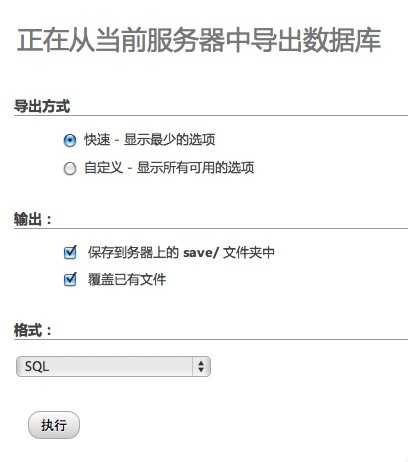
这下子我们再也不会因为文件太大而导致上传/备份/下载失败了。
PS: 本文的原作者是一名叫做“酋长”的网友,我只是在原文基础之上针对VestaCP环境做了一些适应性的修改,在这里对“酋长”表示致敬。